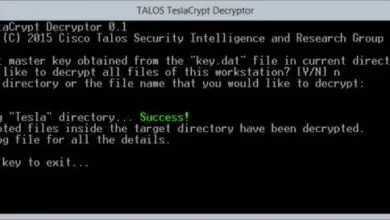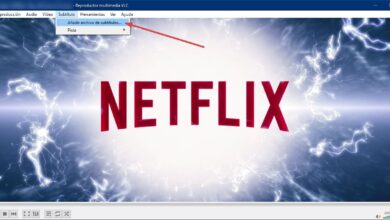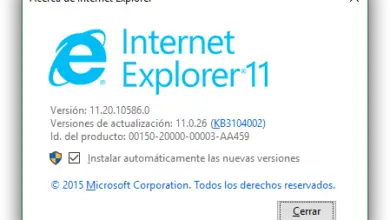Comment afficher toutes les formules Excel et les utiliser dans une feuille de calcul
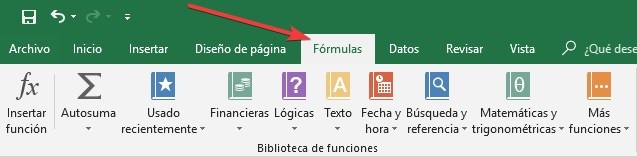
En plus des modèles Excel , la plupart des sources de ces feuilles de calcul ne sont pas leurs fonctions ou formules. Cette application bureautique est livrée par défaut avec un grand nombre de formules de toutes sortes, de l’addition et soustraction classique aux fonctions d’ingénierie financière, logique et même les plus avancées, afin que les utilisateurs de ces feuilles de calcul puissent travailler avec le plus grand confort possible et rendre vos fiches aussi complètes que possible et personnalisées en fonction de sa destination. Cependant, pour une personne qui recommence dans Excel, ces formules peuvent devenir un peu chaotiques.
La vérité est que travailler avec des fonctions complexes dans les anciennes versions d’Excel était assez fastidieux car il fallait savoir par cœur comment les utiliser en ne disposant d’aucun assistant pour nous aider dans cette tâche. Cependant, les choses ont changé et, afin de rendre le travail avec des formules aussi simple que possible, dans les versions récentes d’Excel, cela a changé, et maintenant nous avons, en plus d’une liste complète avec toutes les fonctions bien organisées, une série d’assistants qui nous aidera à utiliser l’une des formules Excel .
Comment afficher toutes les formules Excel
Bien que si nous connaissons la formule nous pouvons l’utiliser directement dans une cellule en utilisant son appel et sa structure (comme, par exemple, «= SUM (A1: C1)»), dans Excel nous pouvons trouver une catégorie dédiée à ces formules où nous peut trouver facilement ce dont nous avons besoin.
Pour ce faire, dans la barre d’outils du ruban, sélectionnez l’ onglet «Formules» pour voir une liste avec tous.
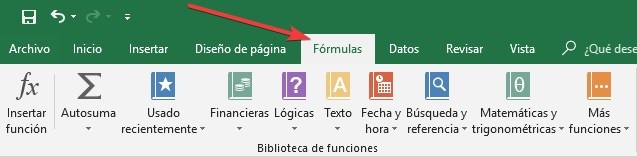
Comme on peut le voir, Microsoft a pensé aux utilisateurs et a trouvé un moyen de faciliter le travail de tous les utilisateurs avec ces éléments. Dans cet onglet nous pourrons voir, en plus de la fonction autosum (très utile, par exemple, lorsque nous créons une feuille de comptabilité ), les formules que nous avons utilisées récemment (pour les avoir toujours à portée de main), ainsi que différentes catégories de fonctions où nous verrons toutes liées à cette catégorie.
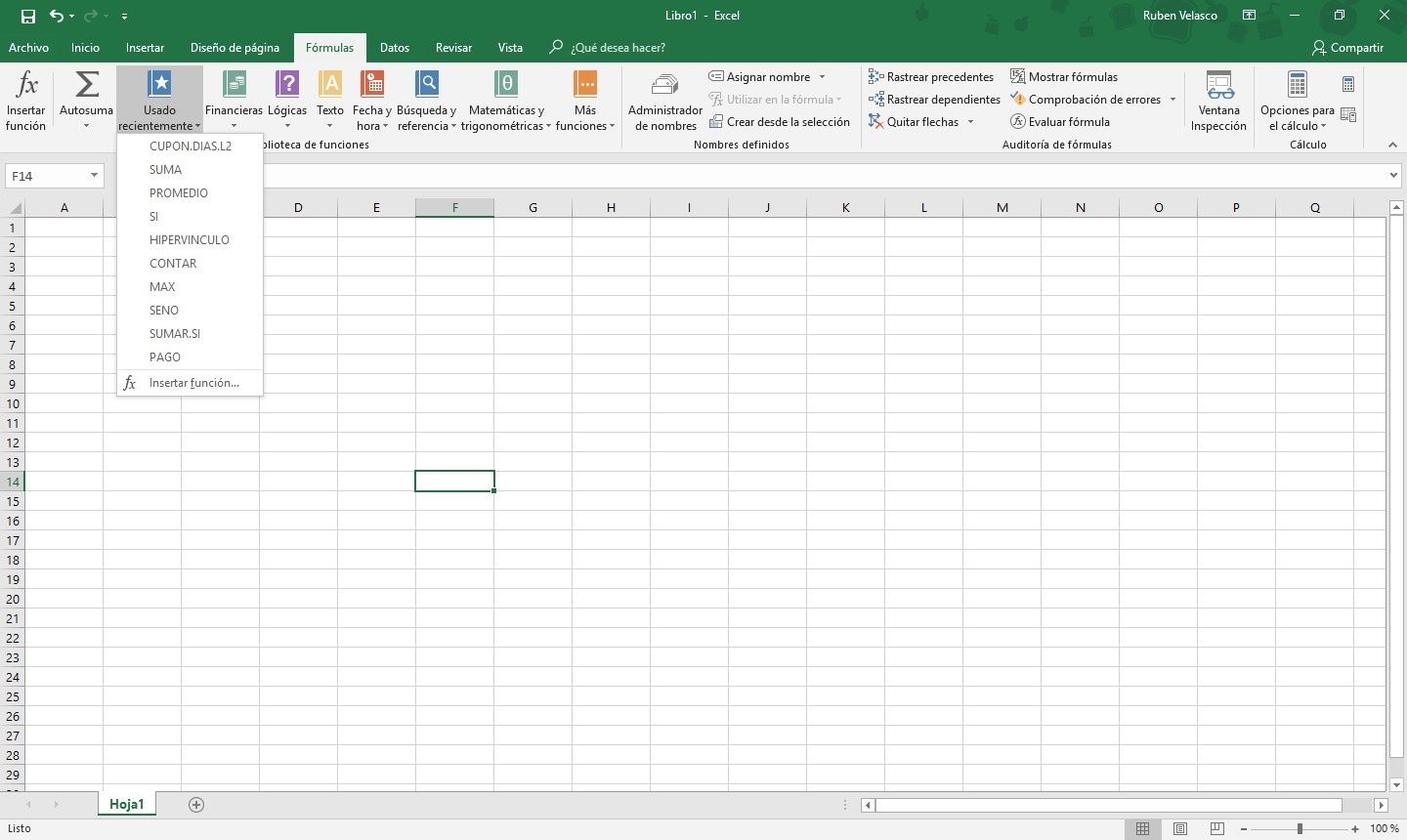
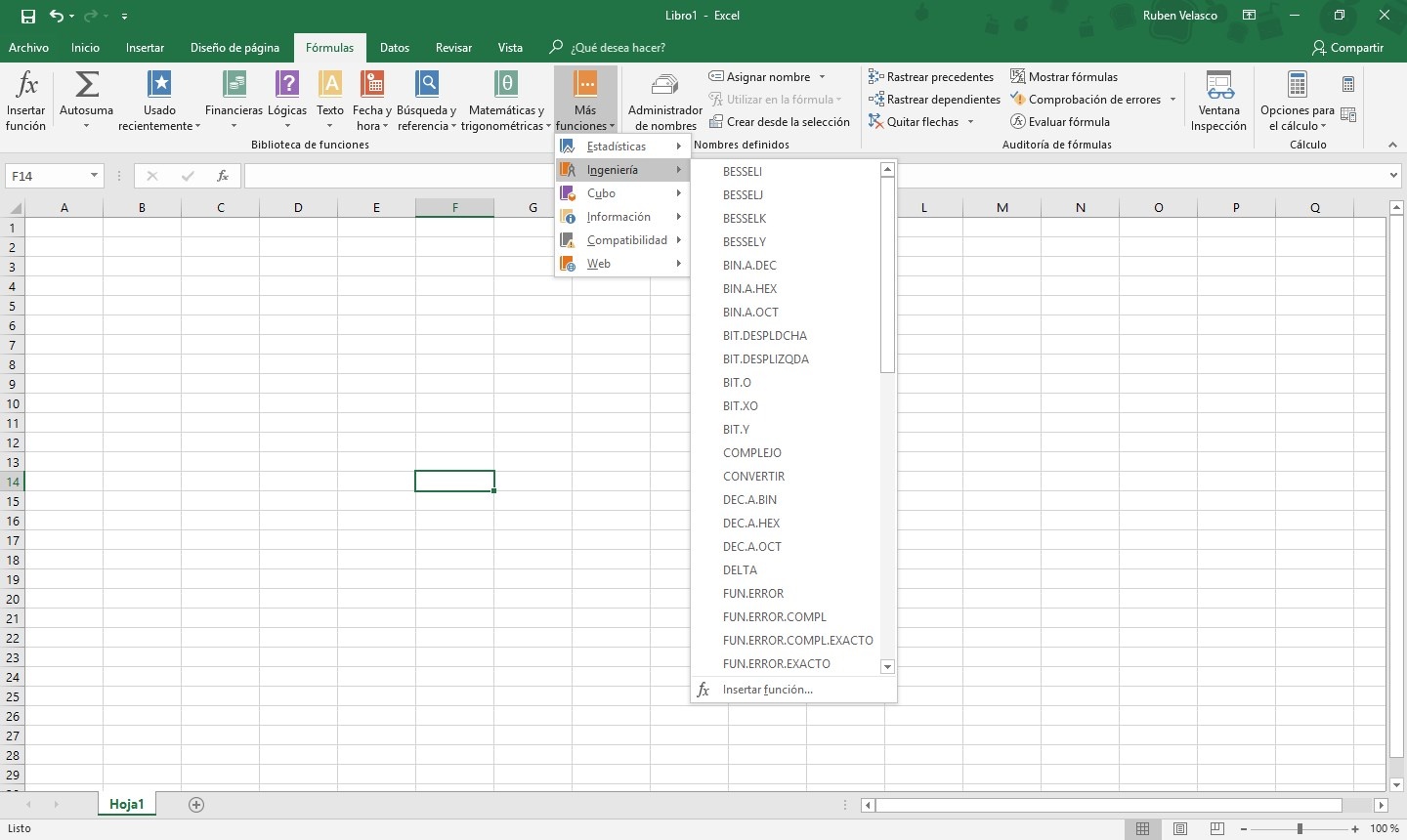
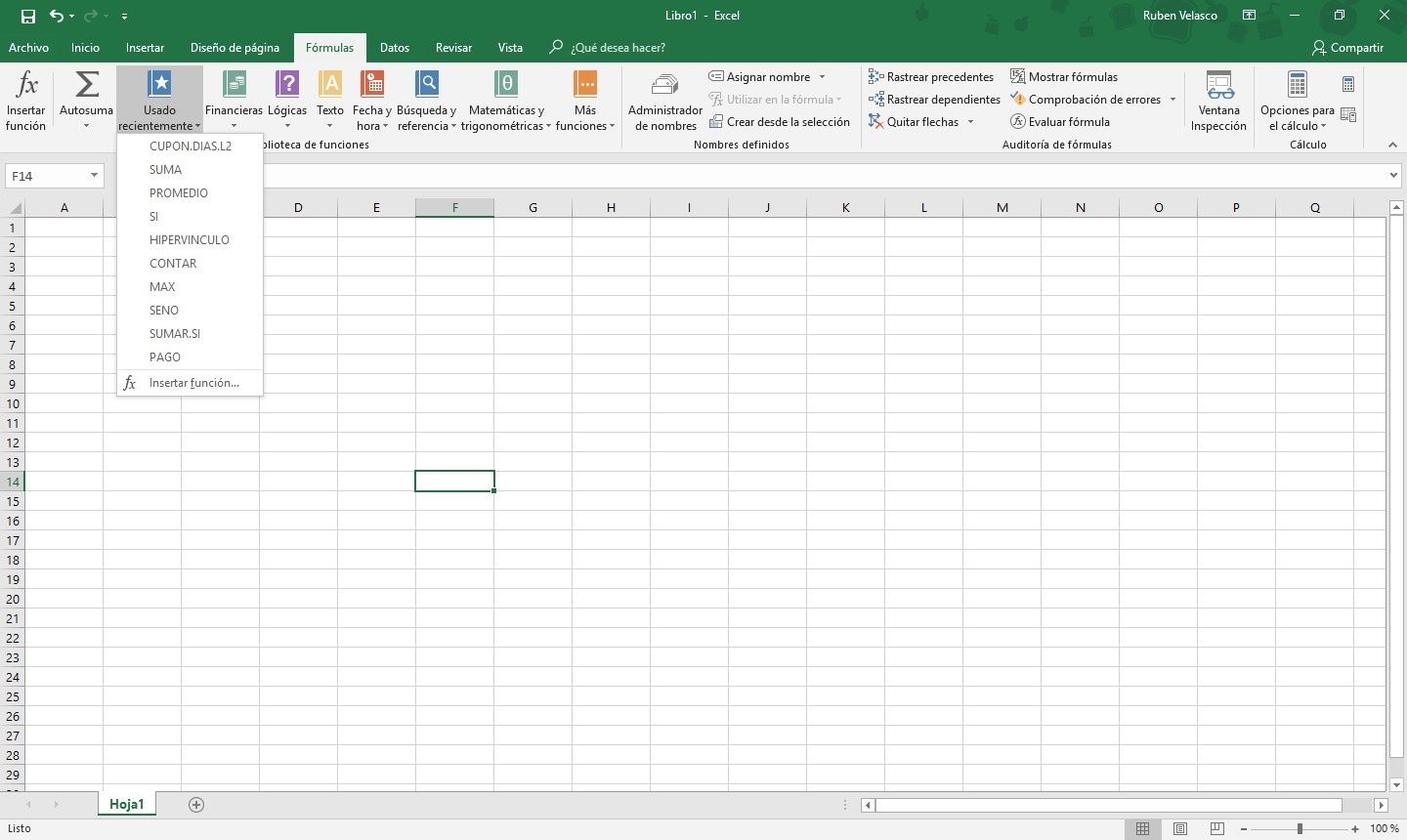
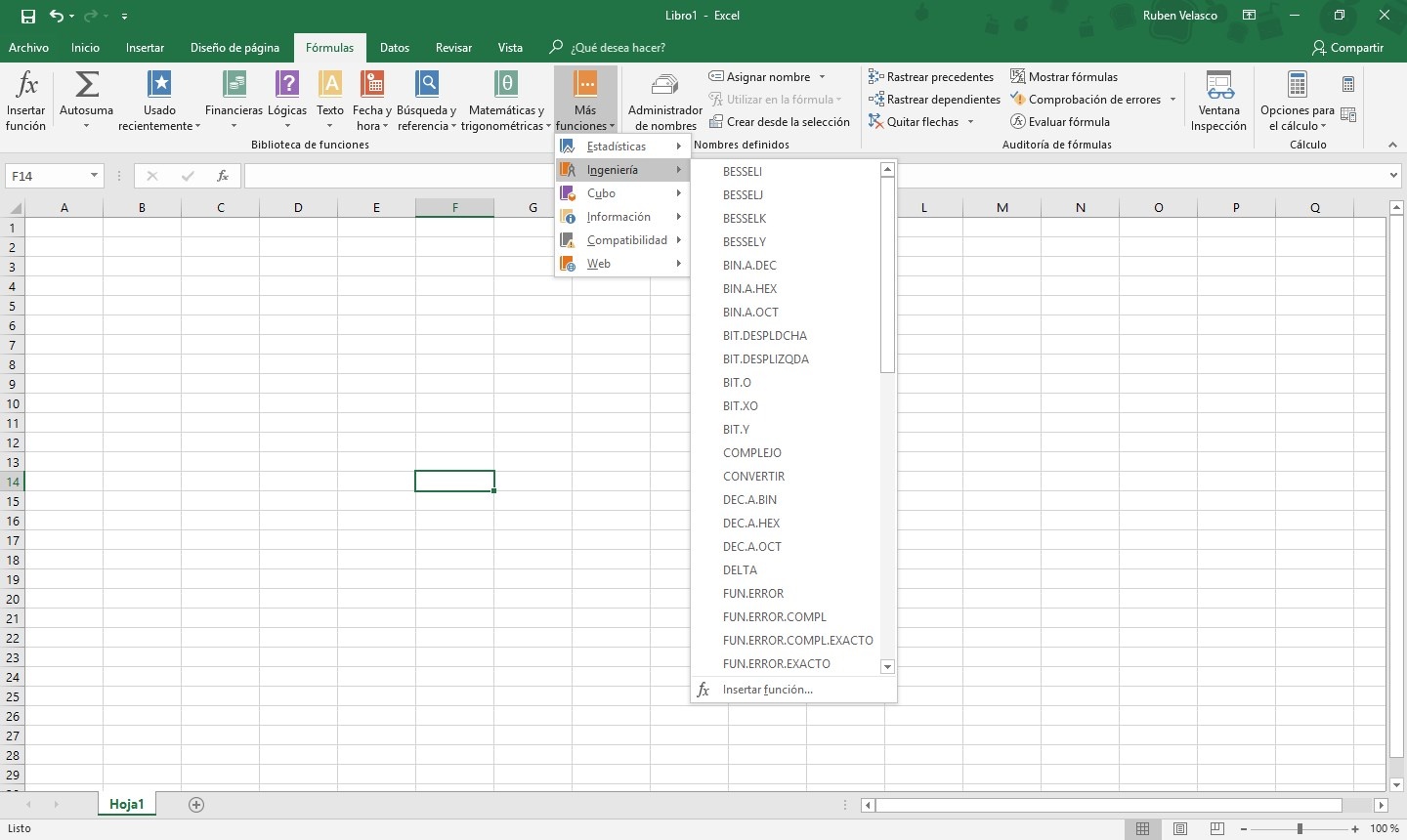
Comment insérer des fonctions dans Excel
Lors de l’insertion de fonctions dans Excel, nous pouvons le faire de plusieurs manières différentes. Le plus typique, que nous avons déjà mentionné, consiste à écrire son appel correspondant et à y entrer les données dont il a besoin pour avoir lieu, très rapidement si nous connaissons déjà la formule par cœur et ne voulons pas lever les mains du clavier, mais peu pratique si nous ne connaissons pas ces formules.
En plus de saisir la fonction à la main, nous pouvons également utiliser l’ outil «Insérer une fonction» d’Excel . À partir de cet outil, nous aurons accès à toutes les fonctions qu’Excel nous offre, et pouvons également profiter d’un moteur de recherche simple qui nous permettra de trouver la formule dont nous avons besoin.
Nous pouvons également utiliser la liste des catégories.
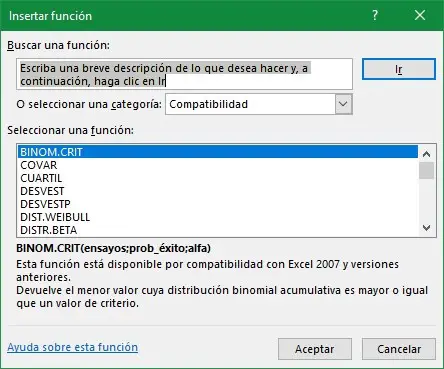
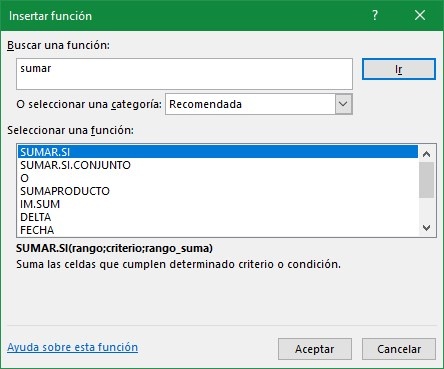
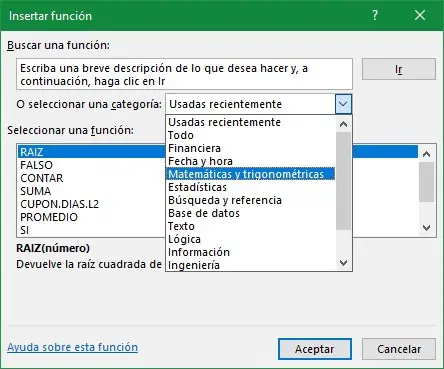
De plus, lorsque nous ajouterons une formule à partir de cette fenêtre, nous pourrons voir les arguments de la fonction, en pouvant remplir ces arguments à la main ou en sélectionnant les cases qui leur sont associées de manière très simple.
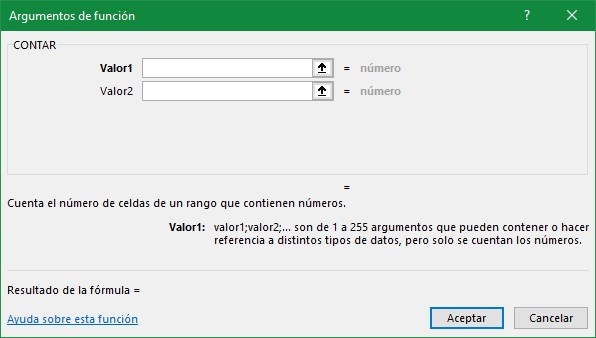
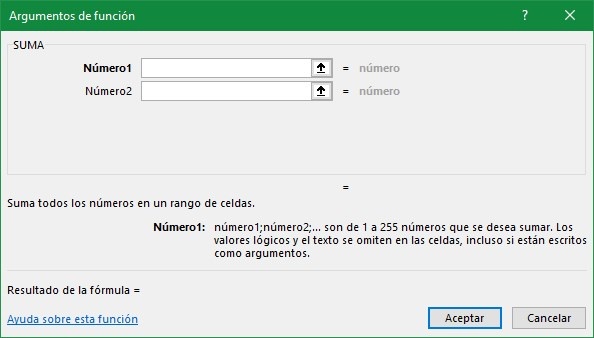
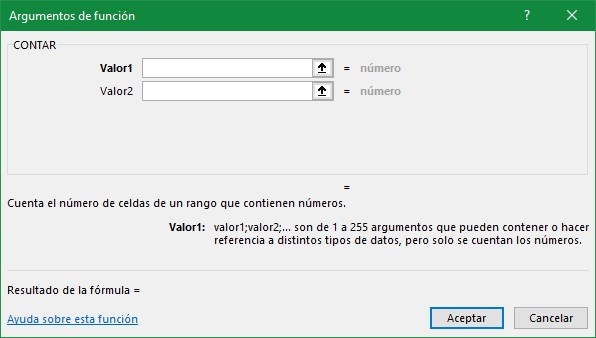
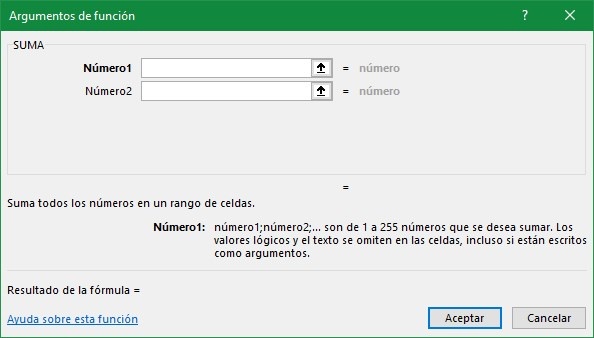
De plus, nous pourrons également sélectionner ces fonctions depuis la bibliothèque de fonctions que nous avons vue au début de cet article de manière plus organisée que depuis l’outil d’insertion de fonctions dans Excel. De même, en sélectionnant l’une de ces catégories, nous pouvons voir la liste complète des fonctions incluses dans cette catégorie, voir la fenêtre des arguments lorsque nous cliquons dessus pour les ajouter à notre feuille de calcul.
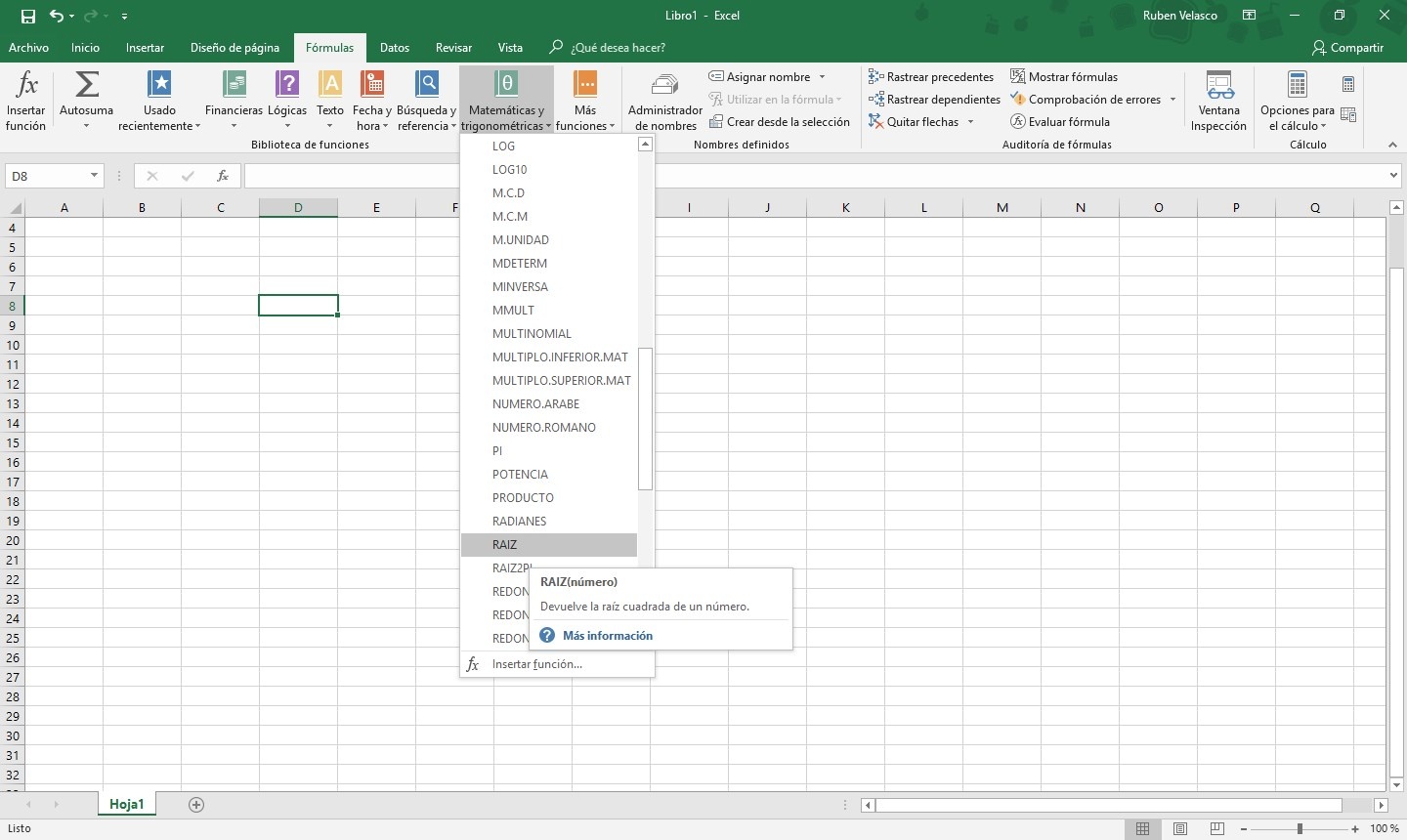
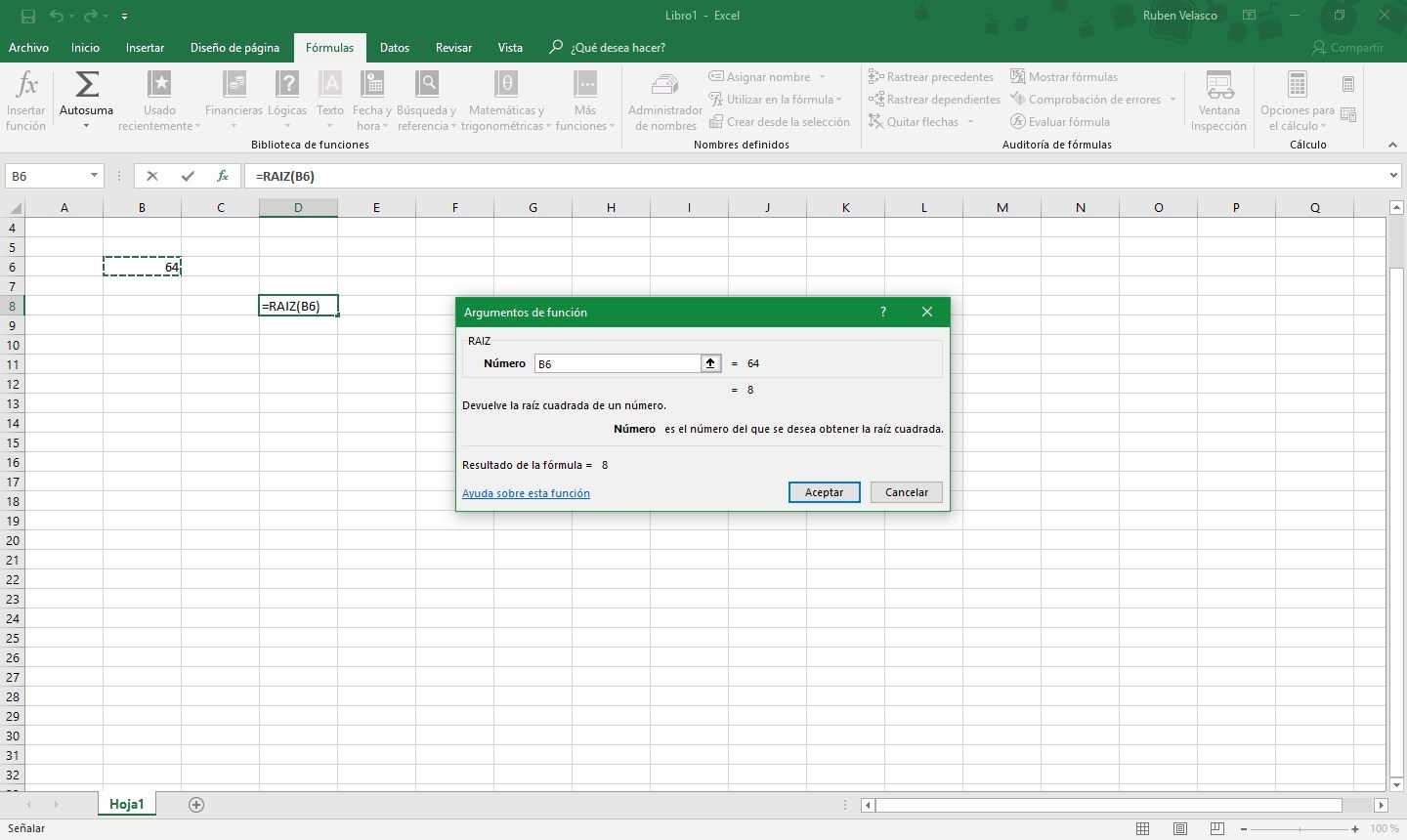
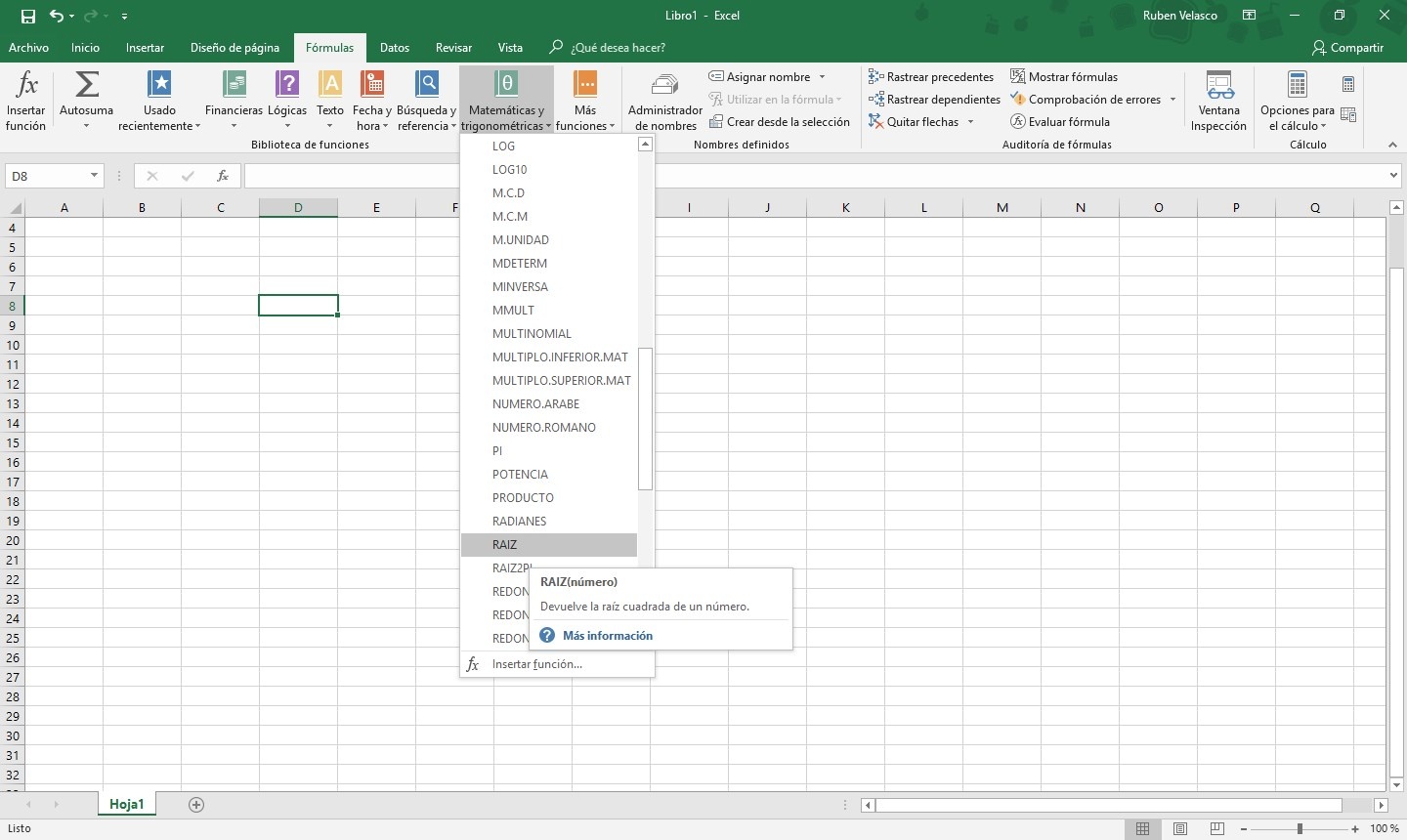
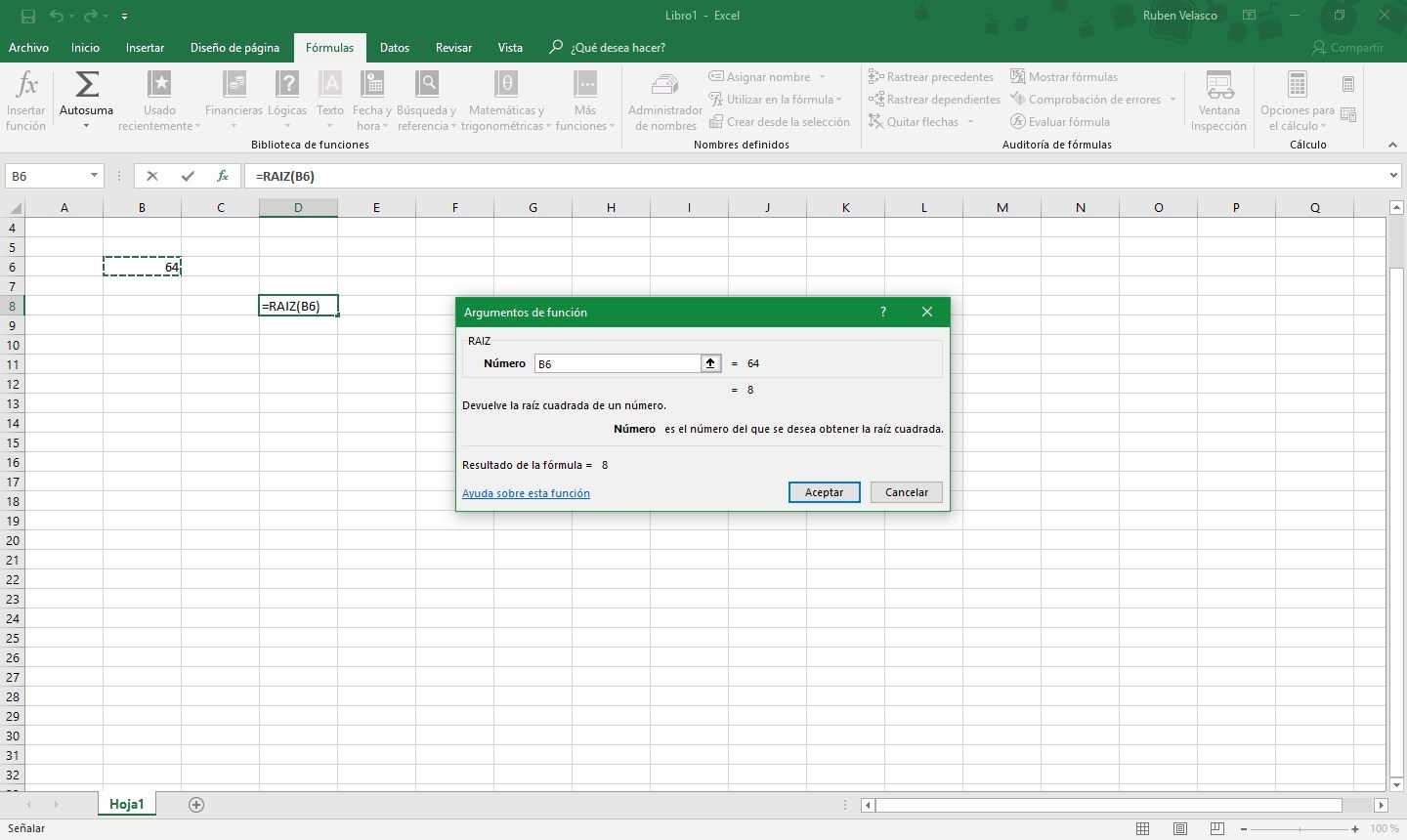
Comme on peut le voir, grâce aux formules Excel, travailler avec cet outil et créer des feuilles de calcul totalement professionnelles est à la portée de tous.
Comment travaillez-vous habituellement avec les fonctions d’Excel?